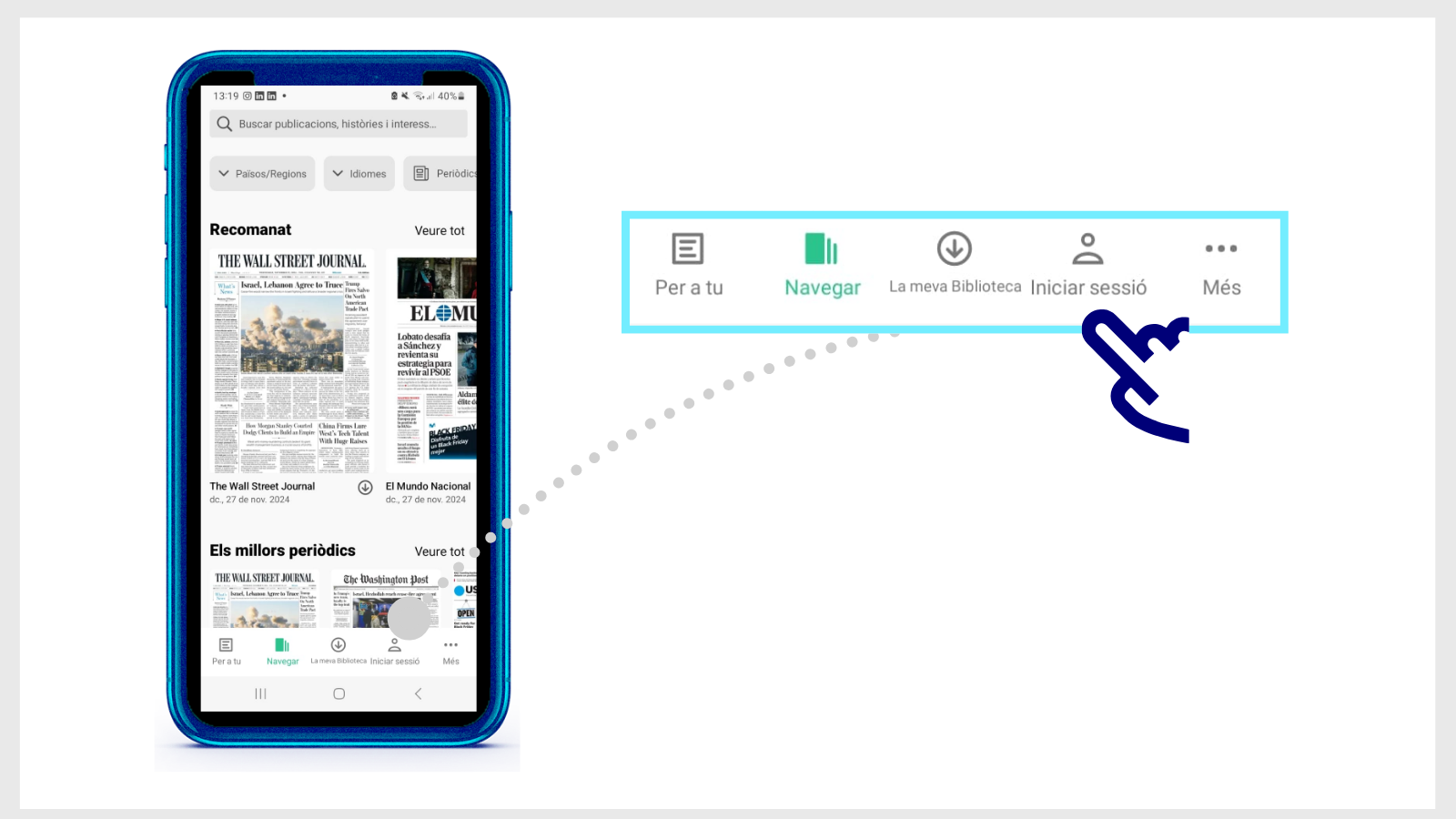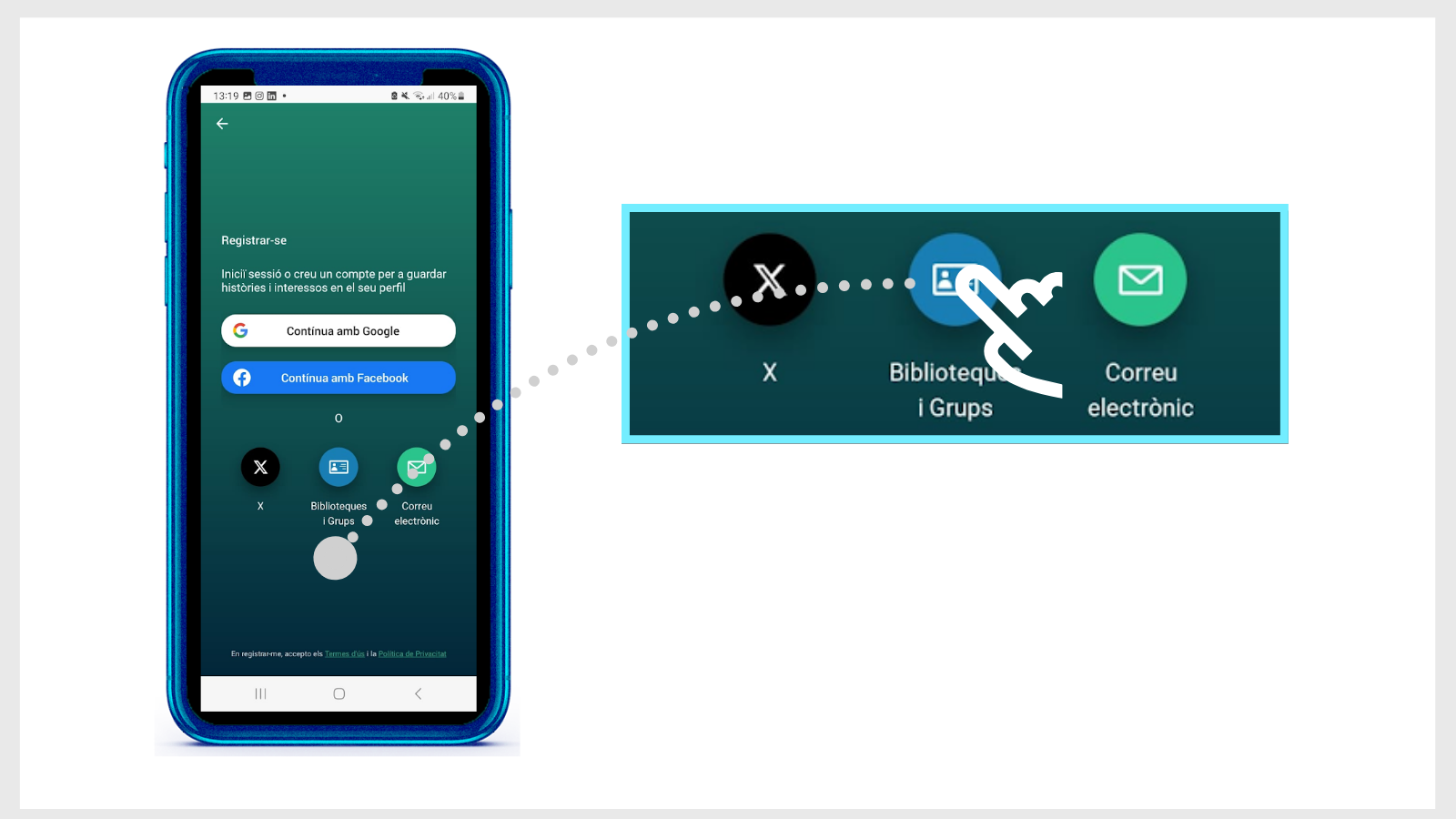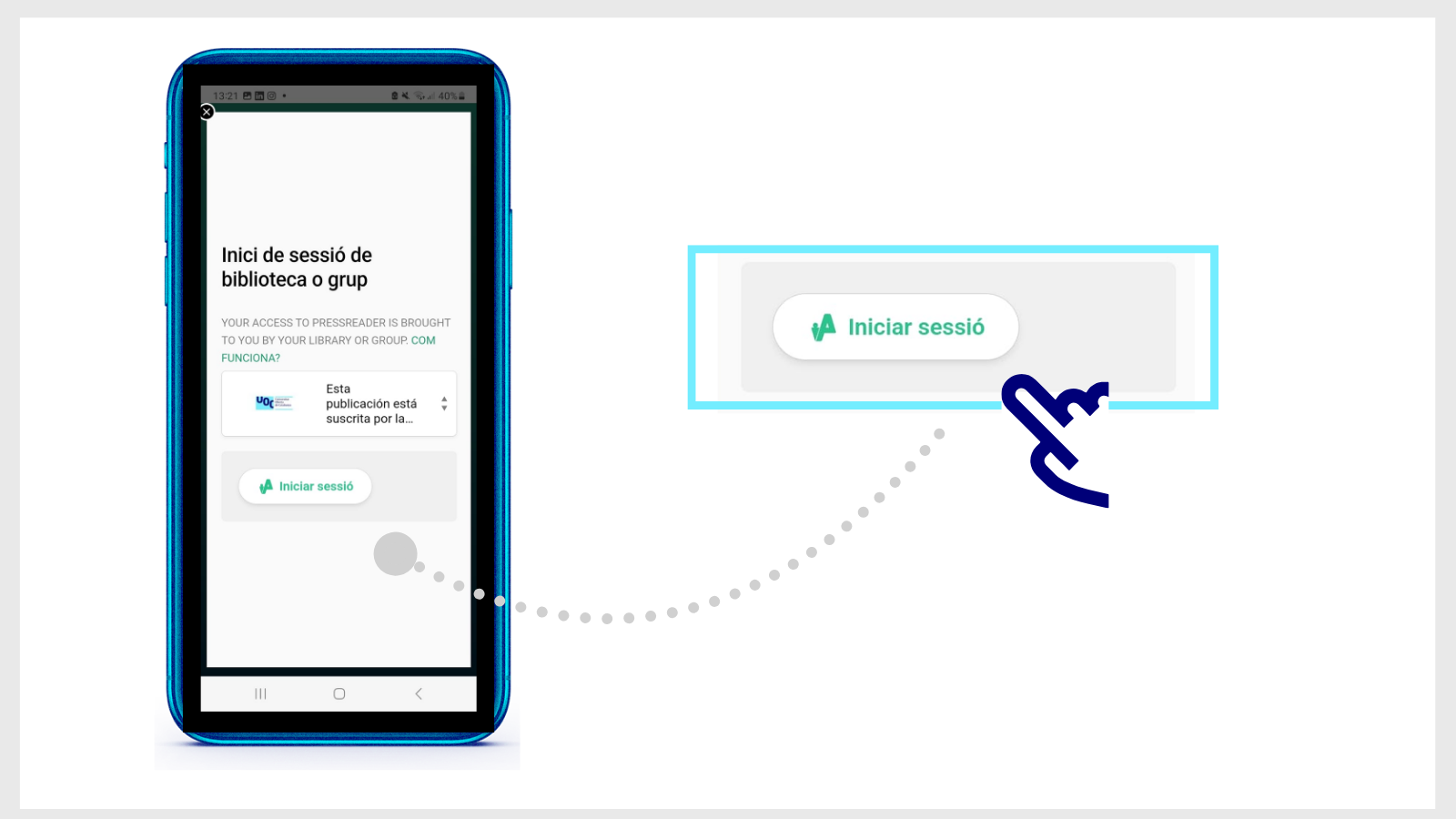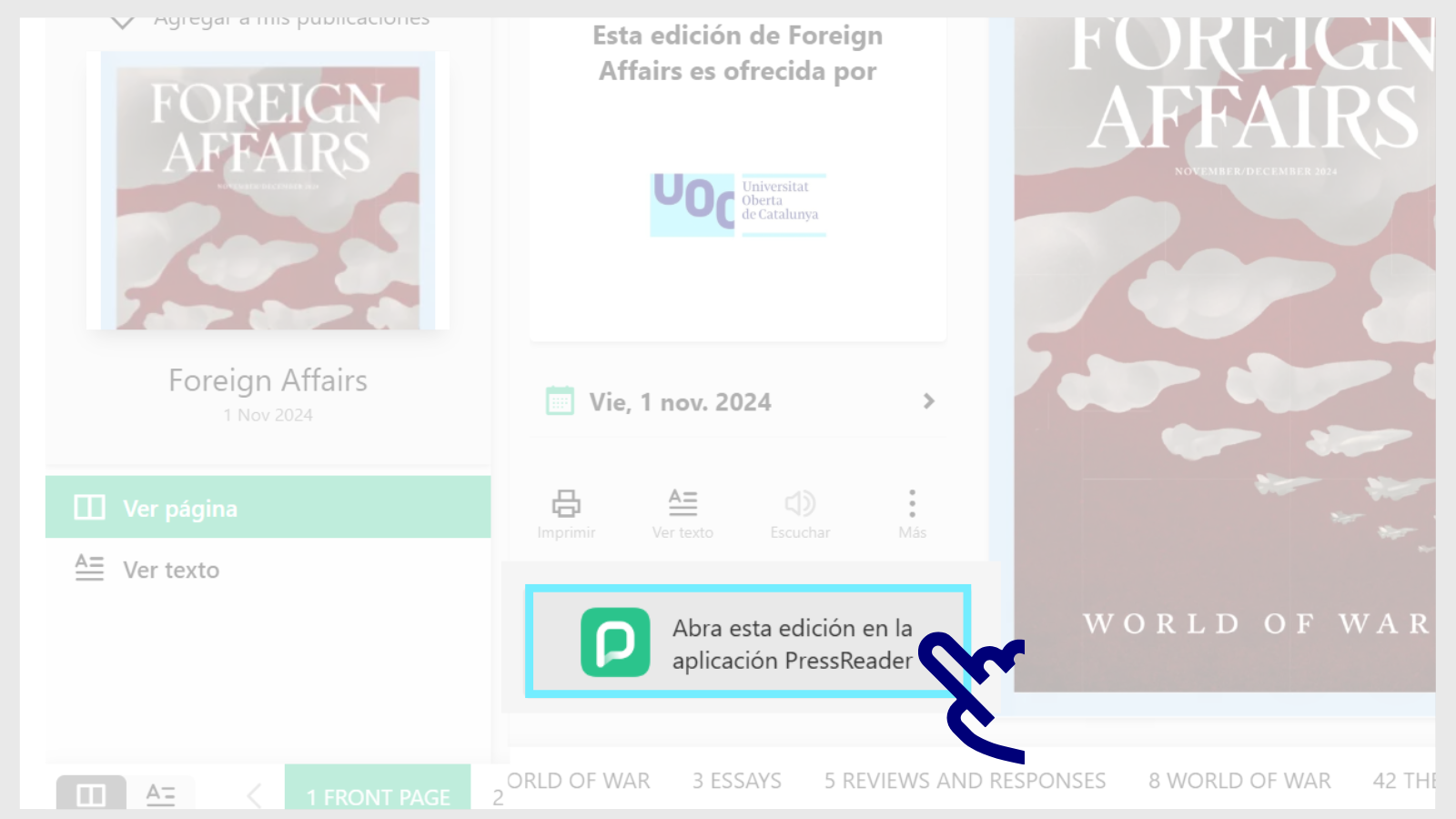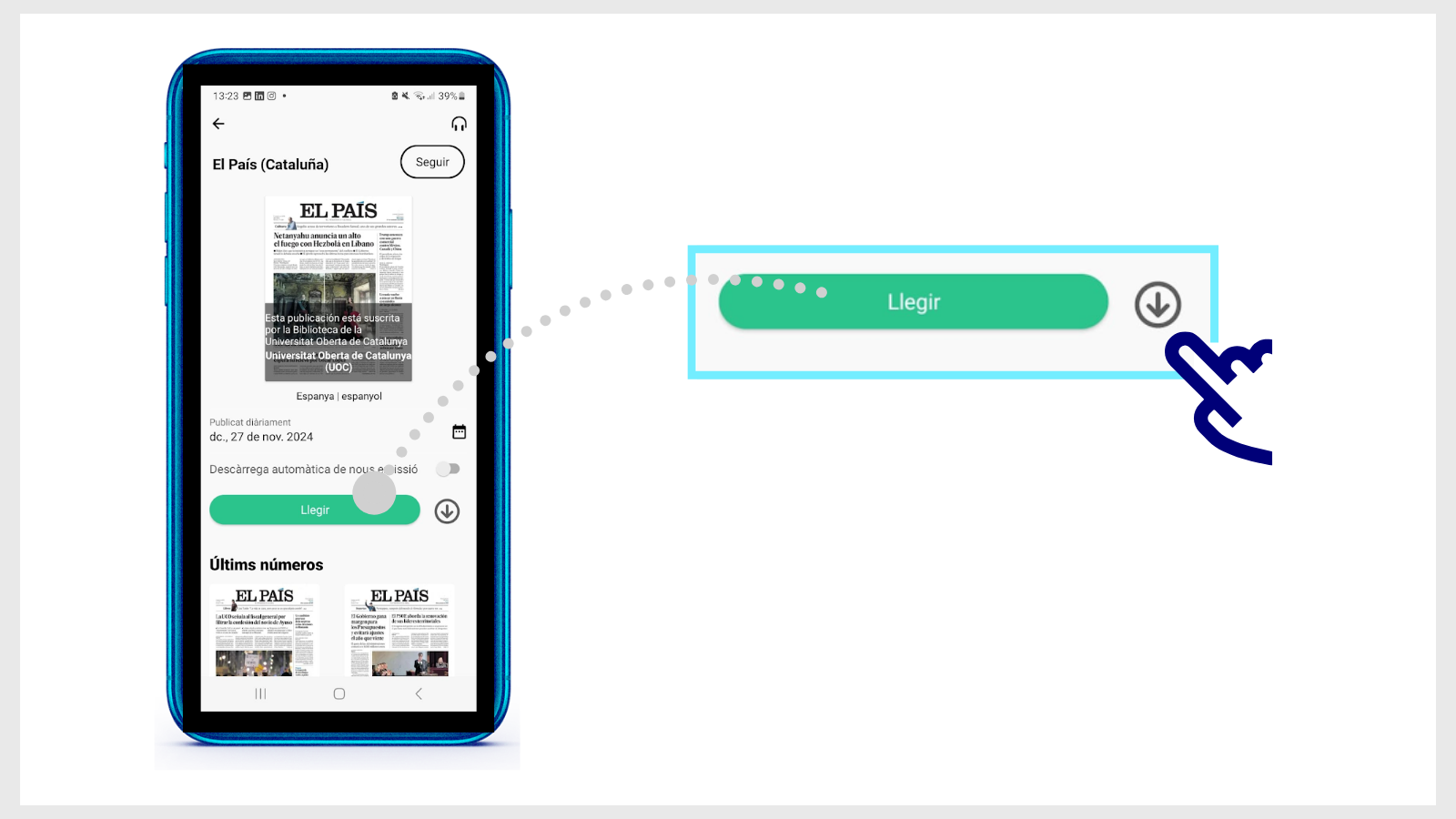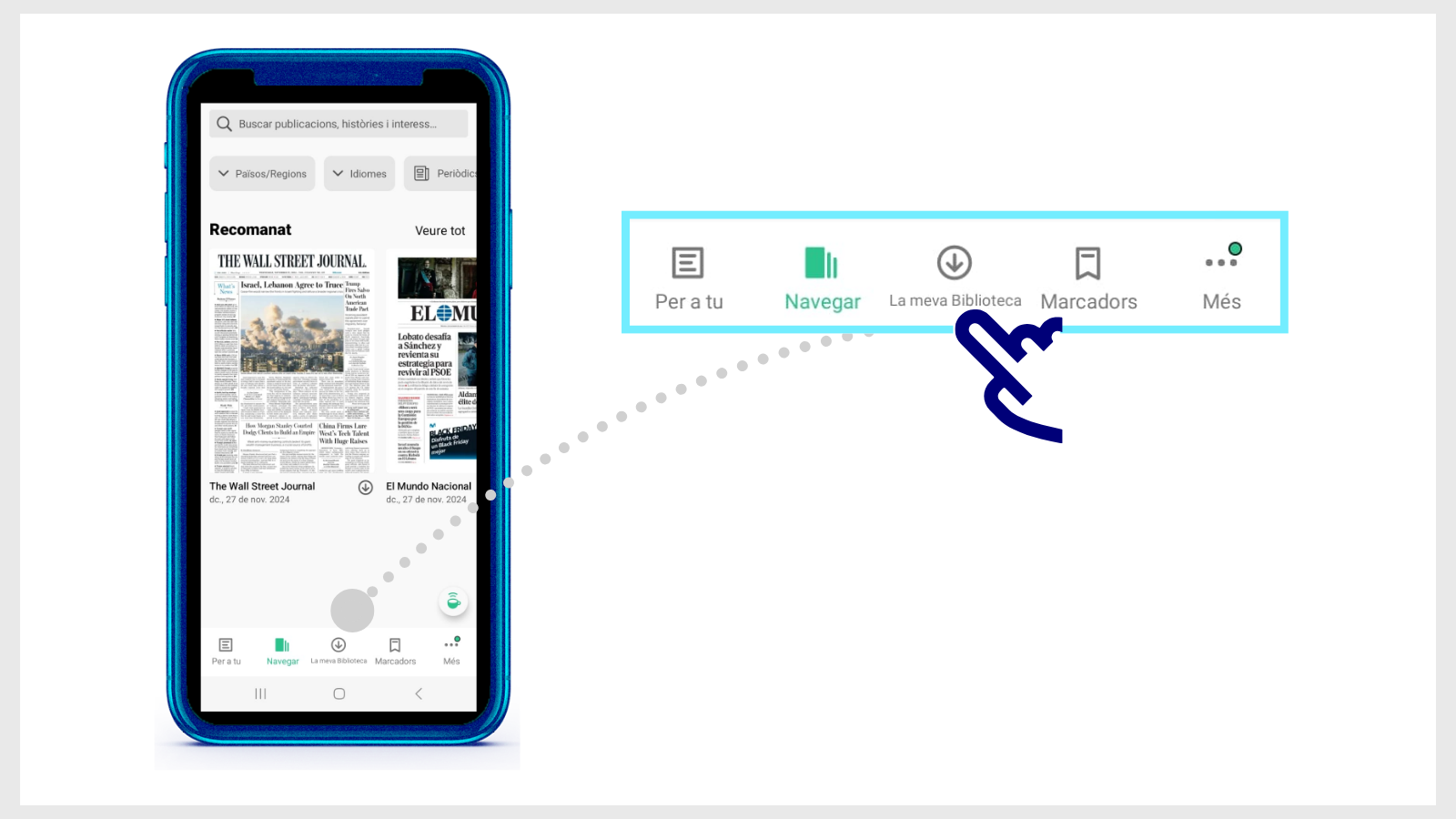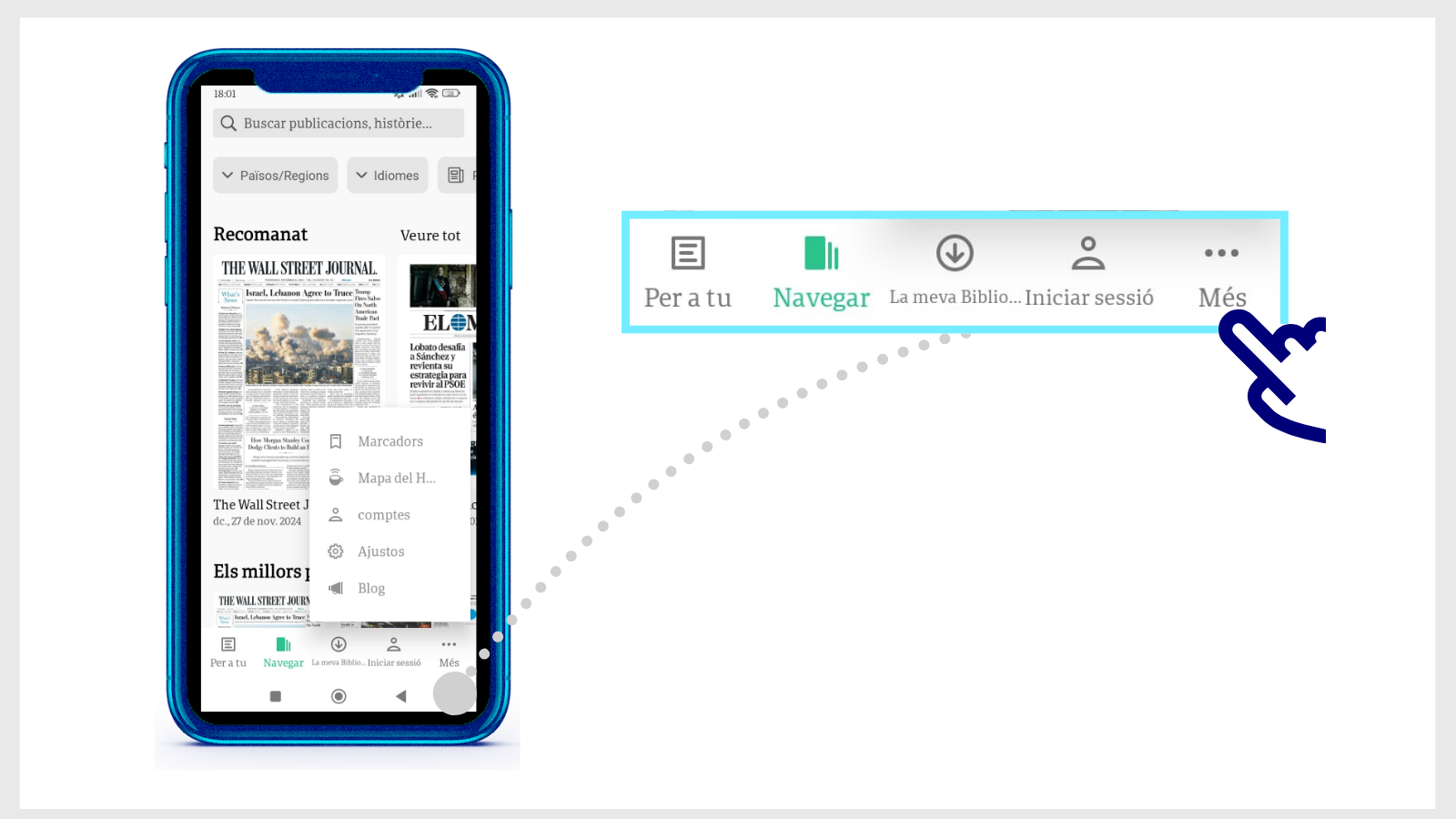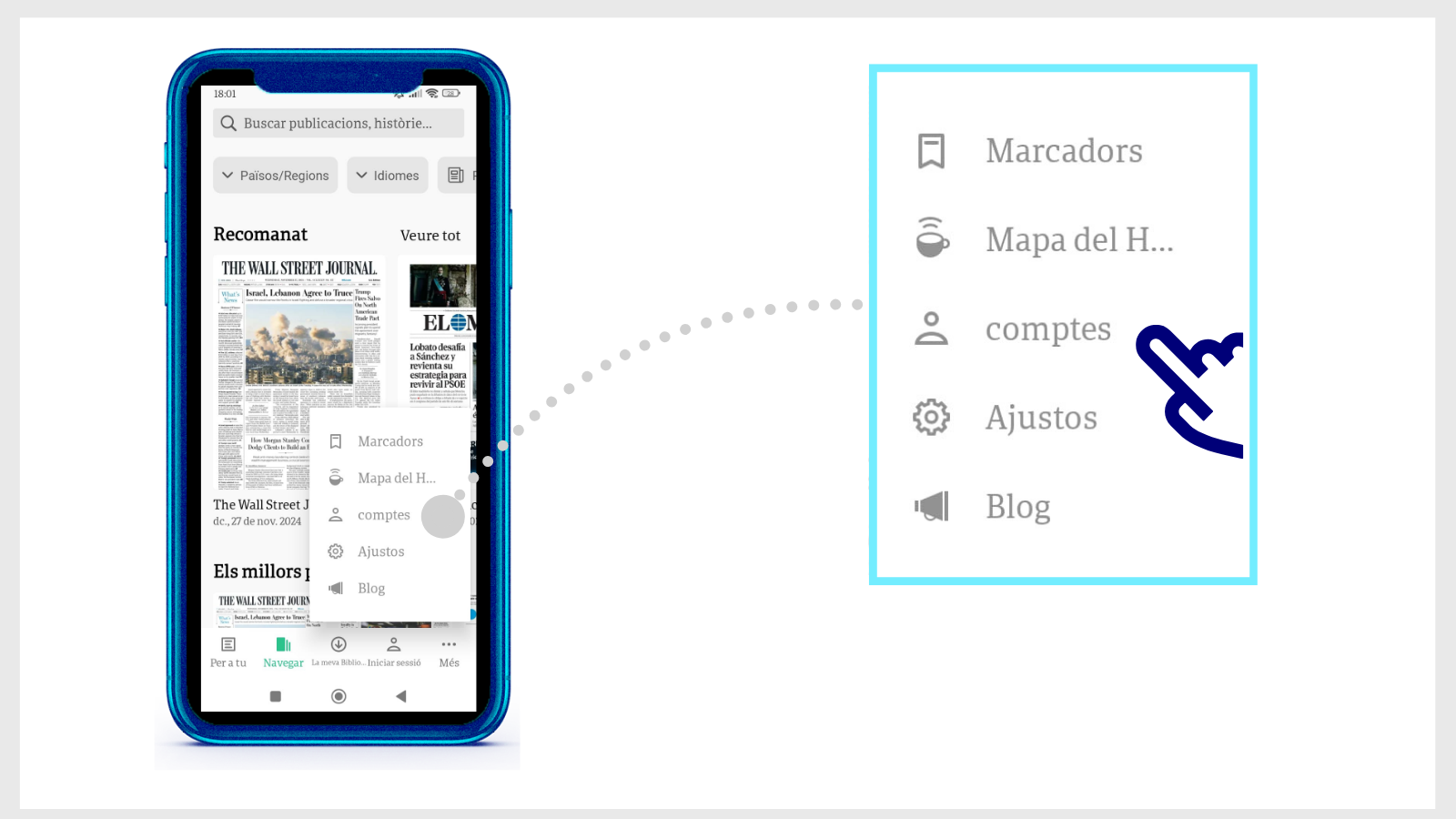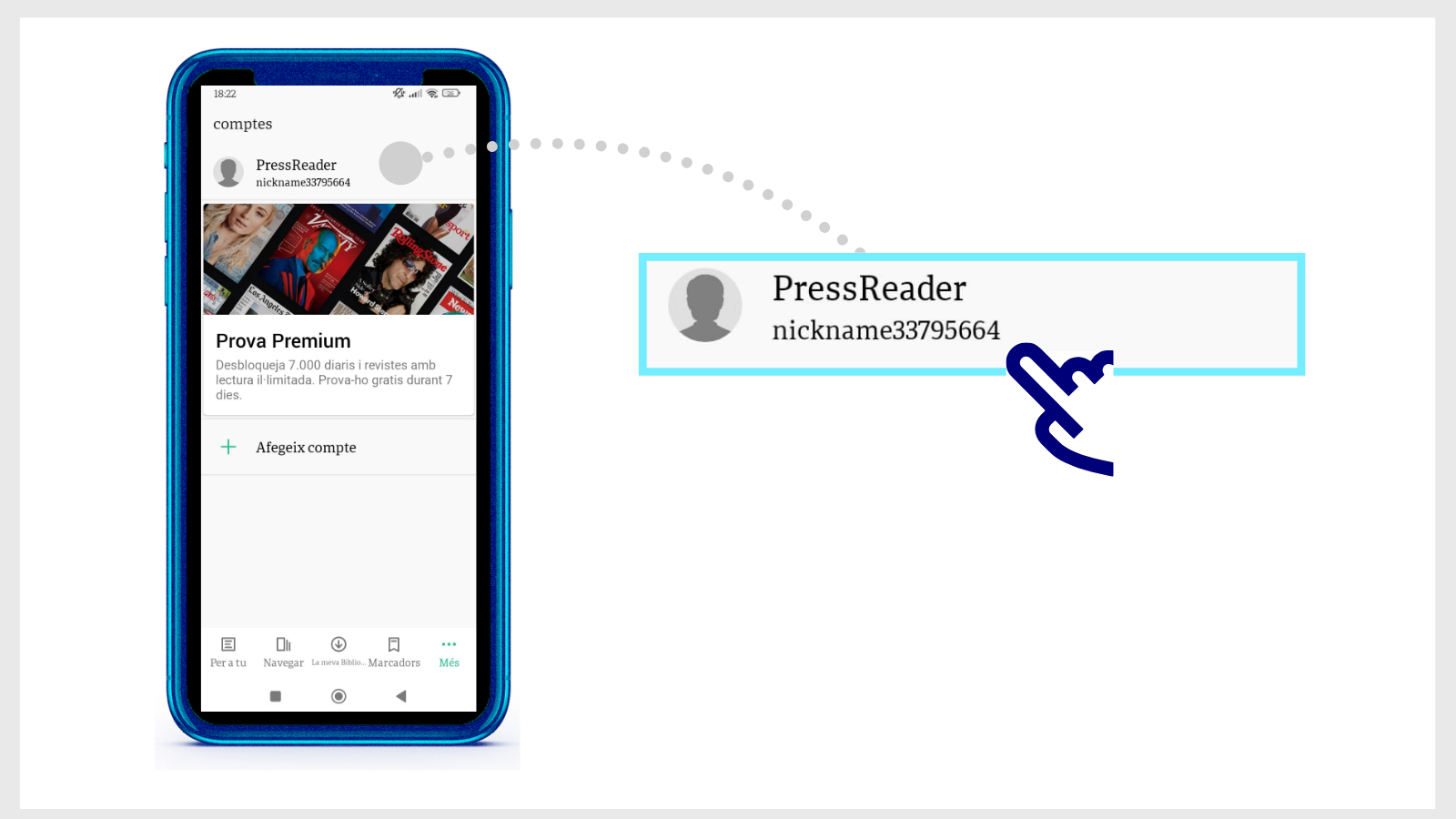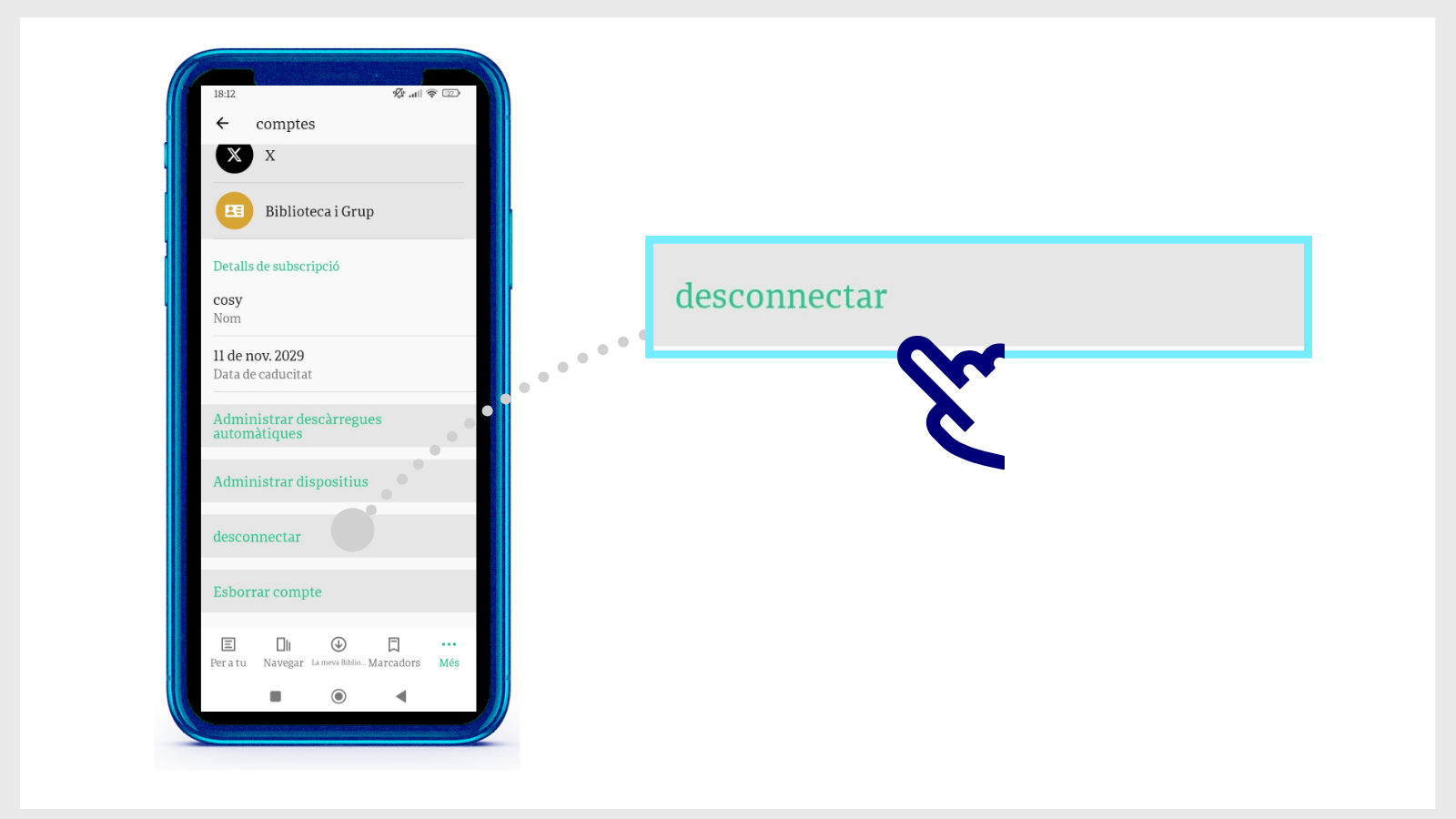Com es pot descarregar un diari o una revista a PressReader?
A PressReader tens l'opció de llegir el contingut en línia o bé, descarregar-lo i accedir-hi també fora de línia amb l'aplicació.
Per accedir a l'aplicació és imprescindible que t'hi identifiquis com a usuari de la Biblioteca de la UOC seguint els passos següents:
- Descarrega l'aplicació PressReader, disponible per a iOS o Android.
- Obre-la i toca el botó Inicia sessió, ubicat al marge inferior de la pàgina d'inici.
- Toca el botó Biblioteques i grups i, tot seguit, Select Library or Group.
- Escriu UOC al cercador del marge superior de la llista de biblioteques. Toca Esta publicación está suscrita por la Biblioteca de la Universitat Oberta de Catalunya.
- Després toca el botó Iniciar sessió i introdueix les claus del Campus Virtual.
- A partir d'ara, quan entris a l'aplicació de PressReader, apareixerà un compte enrere de 30 dies amb el text "Accés gratuït: X dies Y hores", que indica quant de temps podràs seguir llegint diaris i revistes sense autenticar-te de nou com a membre de la UOC.
- Si passen 30 dies seguits sense que facis servir PressReader, hauràs de tornar a seleccionar la UOC de la llista i introduir-hi les teves claus del campus. Després, automàticament, el temporitzador es renovarà.
La comunitat UOC té accés il·limitat a PressReader: el comptador de 30 dies no en limita l'ús, només cal renovar-lo i podràs continuar llegint els diaris i les revistes com fins ara.
Descarrega els continguts
Hi ha dues opcions per descarregar un número:
- A la versió PressReader web: entra a l'hemeroteca des de la Biblioteca, obre una publicació i, des del lector en línia, fes clic a Obrir l'edició a l'aplicació. La plataforma detectarà automàticament els dispositius en què tinguis instal·lada l'aplicació. Només cal que en seleccionis un.
- A l'aplicació: obre qualsevol publicació i toca la icona de la fletxa.
- En tots dos casos, pots accedir als números descarregats des del botó La meva biblioteca de l'aplicació, ubicat al marge inferior de la pàgina d'inici.
- Quan obris un diari o una revista des de l'aplicació, apareixerà l'opció Seguir. Si l'actives, tan bon punt hi hagi disponible un número nou de la publicació a PressReader, el trobaràs entre les teves descàrregues a l'apartat Mi Biblioteca.
Preguntes relacionades
-
Com funciona l'AI Discovery Assistant, l'assistent d'intel·ligència artificial d'Oxford Academic?
Per accedir a les bases de dades d'Oxford Academic, ho pots fer de dues maneres. La primera és anar al cercador de la Biblioteca, escriure-hi "Oxford", fer clic sobre el títol de la base de dades i prémer el botó blau que diu Disponible en línia. Una altra opció és anar directament a la col·lecció digital per àrees d'estudi, buscar-hi "Oxford" i fer clic al botó Accedir al recurs.
Localitza l'AI Discovery Assistant. Un cop dins de la plataforma Oxford Academic, troba l'opció AI Discovery Assistant, situada al marge superior, just al costat del quadre de cerca.
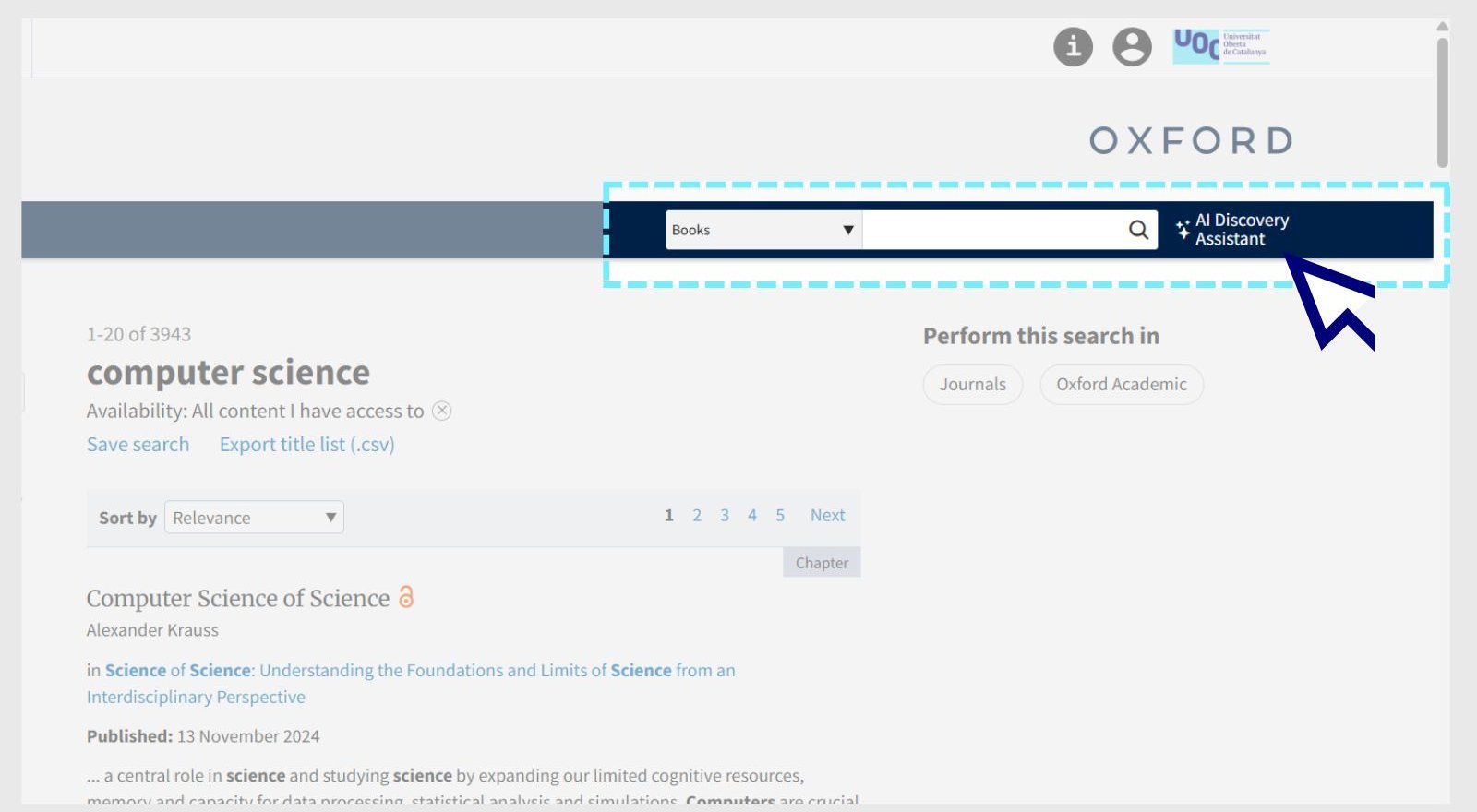
Inicia la conversa amb l'assistent. Fes clic per obrir una nova finestra de xat. Pots escriure les preguntes en l'idioma que prefereixis.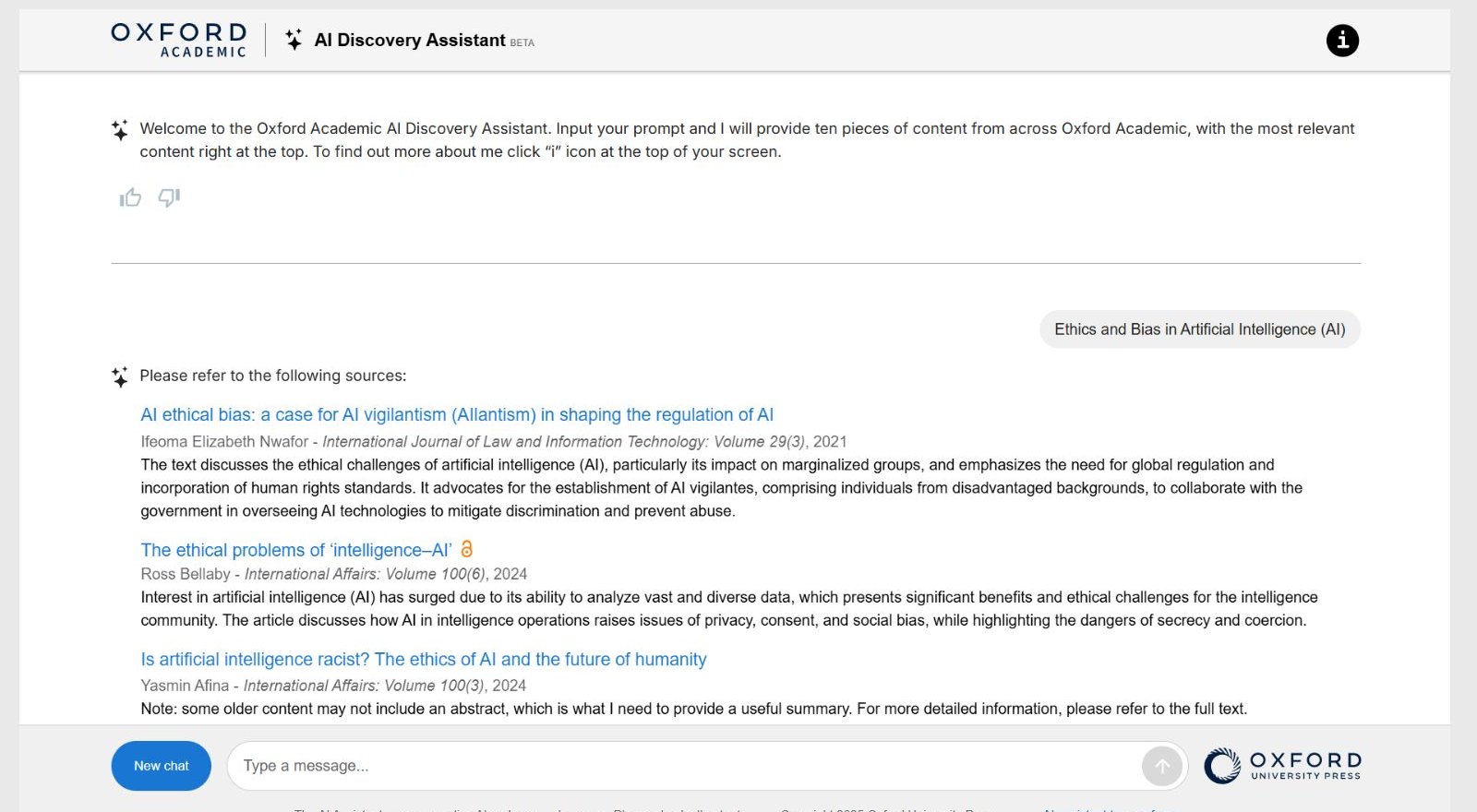
Rep resposta i recursos. L'assistent t'oferirà fins a deu continguts rellevants d'Oxford Academic per respondre la teva consulta. Els recursos poden ser en diversos idiomes, però generalment són en anglès. -
Com escoltar articles a PressReader?
Des de l'ordinador, fes clic amb el botó dret del ratolí sobre qualsevol part de l'article amb la publicació oberta a pàgina completa i selecciona l'opció "Escoltar" del menú desplegable.

Des del mòbil, obre qualsevol revista i prem la icona dels auriculars a la part inferior de la pantalla. Si tens l'article obert en la modalitat de text per a mòbils, toca els tres punts del menú inferior i trobaràs la icona dels auriculars. Un cop activada la lectura en veu alta, pots navegar entre articles lliscant el dit cap a la dreta o cap a l'esquerra.
-
M’he instal·lat l'aplicació de PressReader i em demana fer un pagament per accedir als continguts. Què he de fer?
La Biblioteca subscriu PressReader, i la comunitat de la UOC pot llegir-ne els diaris i les revistes de manera gratuïta. Si et demana un pagament o veus missatges com ara "Fes-te Premium " o "Veure totes les opcions de compra", és probable que no hagis iniciat sessió correctament.
Assegura't de seleccionar Iniciar sessió > Biblioteques i triar UOC en la llista de biblioteques.
Segueix aquest passos per tancar la sessió:
- Ves a Més (en el marge inferior de l’aplicació).
- Selecciona Comptes.
- Selecciona el compte PressReader actiu.
- A continuació, selecciona Desconnectar (situat al final de la llista).
Ara, torna a iniciar sessió seguint els passos següents:
- Obre l'aplicació i toca el botó Inicia sessió, ubicat al marge inferior de la pàgina d'inici.
- Toca el botó Biblioteques i grups i, tot seguit, Select Library or Group.
- Escriu UOC al cercador del marge superior de la llista de biblioteques. Toca Esta publicación está suscrita por la Biblioteca de la Universitat Oberta de Catalunya.
- Després toca el botó Iniciar sessió i introdueix les claus del Campus Virtual.
A partir d'ara, pots accedir a tots els continguts de PressReader mitjançant l'aplicació. Apareixerà un temporitzador de trenta dies. Quan s'esgoti, hauràs de tornar a identificar-te i cercar la Biblioteca de la UOC a la llista.
-
Tinc instal·lada l'aplicació de PressReader i no puc accedir al contingut. Què he de fer?
- Abans de res, assegura't d'haver iniciat sessió correctament a l'aplicació de PressReader.
Si no ho has fet, podries veure missatges com ara "Fes-te Premium" o "Veure totes les opcions de compra" quan intentis llegir o descarregar una publicació. Recorda que la subscripció de la Biblioteca de la UOC t'ofereix accés gratuït als continguts.
Segueix aquest passos per tancar la sessió:
- Ves a Més (en el marge inferior de l’aplicació).
- Selecciona Comptes.
- Selecciona el compte PressReader actiu.
- A continuació, selecciona Desconnectar (situat al final de la llista).
Ara, torna a iniciar sessió seguint els passos següents:
- Obre l'aplicació i toca el botó Inicia sessió, ubicat al marge inferior de la pàgina d'inici.
- Toca el botó Biblioteques i grups i, tot seguit, Select Library or Group.
- Escriu UOC al cercador del marge superior de la llista de biblioteques. Toca Esta publicación está suscrita por la Biblioteca de la Universitat Oberta de Catalunya.
- Després toca el botó Iniciar sessió i introdueix les claus del Campus Virtual.
A partir d'ara, pots accedir a tots els continguts de PressReader mitjançant l'aplicació. Apareixerà un temporitzador de trenta dies. Quan s'esgoti, hauràs de tornar a identificar-te i cercar la Biblioteca de la UOC a la llista.
Fes-nos una consulta
No trobes la resposta? Envia'ns una consulta.
Resposta en 48 hores laborables, a excepció dels períodes no lectius i els festius establerts per la UOC.
Compromís de servei. Vegeu la normativa del servei.
Accés a la Biblioteca
Altres consultes
Préstec
Referent del servei
Fes-nos una consulta si tens dubtes sobre el funcionament, els serveis, els recursos o les col·leccions de la Biblioteca.
Grup operatiu: